电脑文件丢失恢复方法有哪些?
时间:2025-08-15 11:36:29 250浏览 收藏
最近发现不少小伙伴都对文章很感兴趣,所以今天继续给大家介绍文章相关的知识,本文《电脑文件丢失怎么恢复?5种有效方法!》主要内容涉及到等等知识点,希望能帮到你!当然如果阅读本文时存在不同想法,可以在评论中表达,但是请勿使用过激的措辞~
当我们在操作电脑时,有时会不小心删除了重要的文件,或在系统出现故障后发现一些文件莫名消失。面对这种情况,很多人会感到紧张甚至不知所措。本文将为您详细介绍几种实用的文件找回方法,帮助您在遭遇数据丢失时迅速采取行动,尽可能恢复重要资料。

一、查看回收站
很多时候,被删除的文件并不会立刻从硬盘中彻底清除,而是被暂时移入“回收站”。因此,第一步应是检查回收站是否还保留着这些文件。
1、双击桌面上的“回收站”图标,进入查看界面。
2、若发现需要的文件,右键点击它,选择“还原”选项,系统会将其恢复至原始位置。
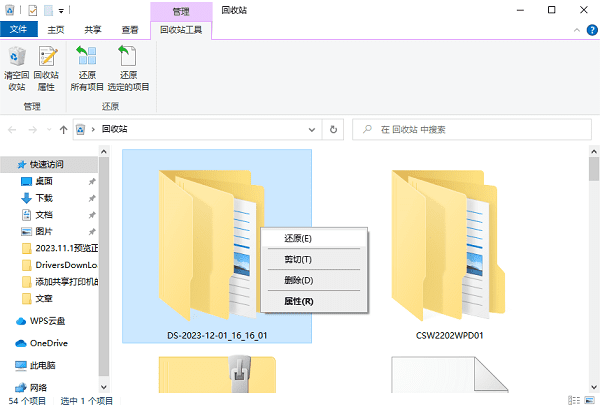
二、查找隐藏的文件或文件夹
有时候文件并未真正丢失,而是被设置为“隐藏”状态。如果您怀疑文件仍然存在于磁盘中,可以尝试显示隐藏内容。
1、打开文件资源管理器,切换到顶部菜单的“查看”选项卡。
2、勾选“隐藏的项目”这一选项,即可让所有被隐藏的文件和文件夹显现出来。
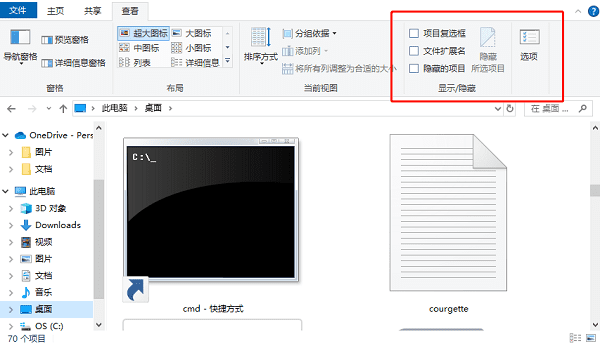
3、浏览相关目录,确认丢失的文件是否出现在其中。
4、如果文件确实因隐藏属性而不可见,只需取消其隐藏属性即可恢复正常访问。
三、借助数据救星进行恢复
若上述方法均未奏效,建议使用“数据救星”这款专业的数据恢复软件。它具备强大的扫描能力,可帮助找回因误删、格式化、病毒感染或系统崩溃等原因丢失但尚未被覆盖的文件。
1、点击此处下载数据救星程序。安装时请注意,不要将其安装在文件丢失所在的磁盘分区,以防新数据覆盖原有信息。
2、运行软件后,界面将列出所有可用的磁盘分区。选择目标磁盘,软件将自动开始深度扫描,搜寻已丢失的文件。
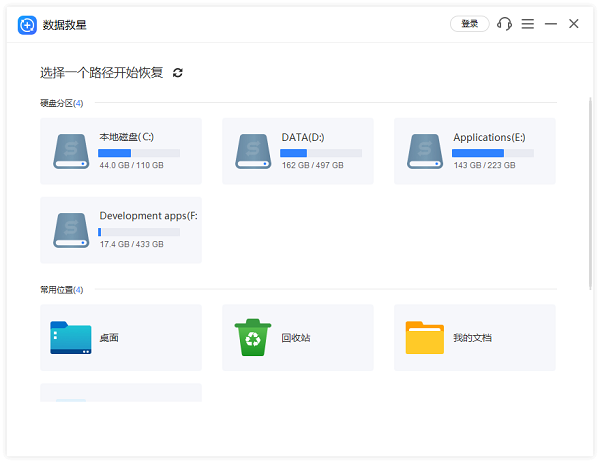
3、扫描结束后,您可根据文件类型(如文档、图片、音频、视频等)进行筛选,并通过点击“小眼睛”图标预览文件内容,确保准确性。
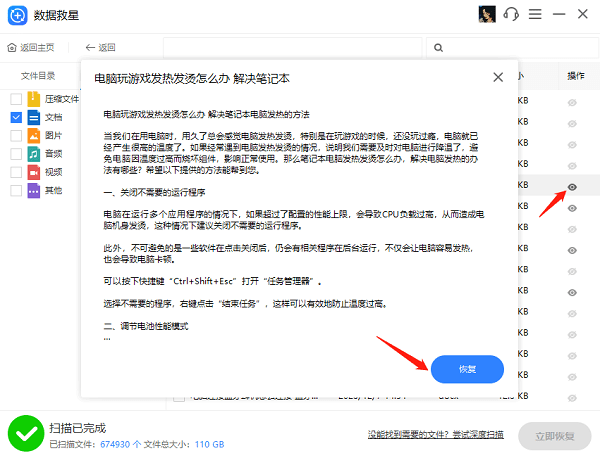
4、选中需恢复的文件,点击“恢复”按钮,并将文件保存到不同于原路径的磁盘分区,避免数据覆盖。
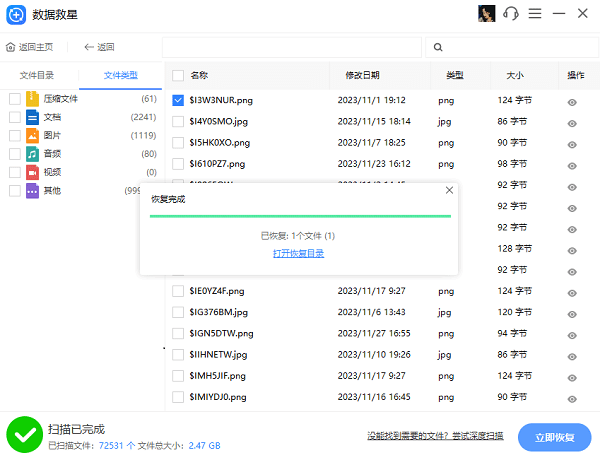
5、恢复完成后,点击“打开恢复目录”,即可查看并使用找回的文件。
四、利用Windows文件历史功能
Windows系统内置了“文件历史记录”功能,能够定期自动备份指定文件夹中的内容。若您此前已启用该功能,则可通过备份快速恢复丢失文件。
1、进入“控制面板”,选择“系统和安全”,然后点击“文件历史记录”。
2、若功能已开启,请点击左侧的“还原个人文件”按钮。
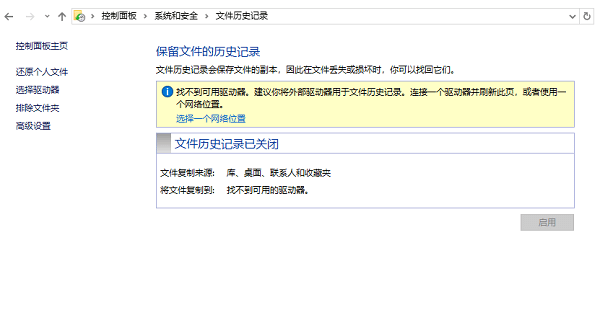
3、在弹出的窗口中浏览历史备份,查找需要恢复的文件版本。
4、选中目标文件后,点击绿色的“恢复”按钮,系统会将其还原至原始位置。
五、执行磁盘碎片整理
在某些情况下,文件可能并未被删除,而是由于严重的磁盘碎片导致系统无法正确读取。此时,进行磁盘碎片整理或许有助于恢复访问。
1、打开文件资源管理器,右键点击文件所在磁盘,选择“属性”。
2、切换到“工具”选项卡,点击“优化”按钮。
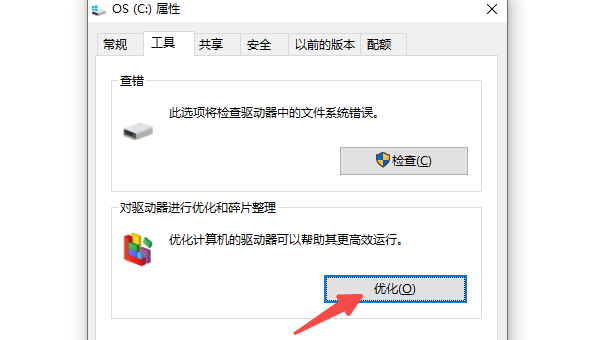
3、在优化驱动器界面中,选择对应磁盘,点击“优化”开始碎片整理过程。
4、该操作不仅能提升磁盘性能,有时也能帮助系统重新识别因碎片问题而“丢失”的文件。
文中关于的知识介绍,希望对你的学习有所帮助!若是受益匪浅,那就动动鼠标收藏这篇《电脑文件丢失恢复方法有哪些?》文章吧,也可关注golang学习网公众号了解相关技术文章。
-
501 收藏
-
501 收藏
-
501 收藏
-
501 收藏
-
501 收藏
-
467 收藏
-
315 收藏
-
171 收藏
-
210 收藏
-
457 收藏
-
482 收藏
-
220 收藏
-
149 收藏
-
297 收藏
-
177 收藏
-
488 收藏
-
253 收藏
-

- 前端进阶之JavaScript设计模式
- 设计模式是开发人员在软件开发过程中面临一般问题时的解决方案,代表了最佳的实践。本课程的主打内容包括JS常见设计模式以及具体应用场景,打造一站式知识长龙服务,适合有JS基础的同学学习。
- 立即学习 543次学习
-

- GO语言核心编程课程
- 本课程采用真实案例,全面具体可落地,从理论到实践,一步一步将GO核心编程技术、编程思想、底层实现融会贯通,使学习者贴近时代脉搏,做IT互联网时代的弄潮儿。
- 立即学习 516次学习
-

- 简单聊聊mysql8与网络通信
- 如有问题加微信:Le-studyg;在课程中,我们将首先介绍MySQL8的新特性,包括性能优化、安全增强、新数据类型等,帮助学生快速熟悉MySQL8的最新功能。接着,我们将深入解析MySQL的网络通信机制,包括协议、连接管理、数据传输等,让
- 立即学习 500次学习
-

- JavaScript正则表达式基础与实战
- 在任何一门编程语言中,正则表达式,都是一项重要的知识,它提供了高效的字符串匹配与捕获机制,可以极大的简化程序设计。
- 立即学习 487次学习
-

- 从零制作响应式网站—Grid布局
- 本系列教程将展示从零制作一个假想的网络科技公司官网,分为导航,轮播,关于我们,成功案例,服务流程,团队介绍,数据部分,公司动态,底部信息等内容区块。网站整体采用CSSGrid布局,支持响应式,有流畅过渡和展现动画。
- 立即学习 485次学习
